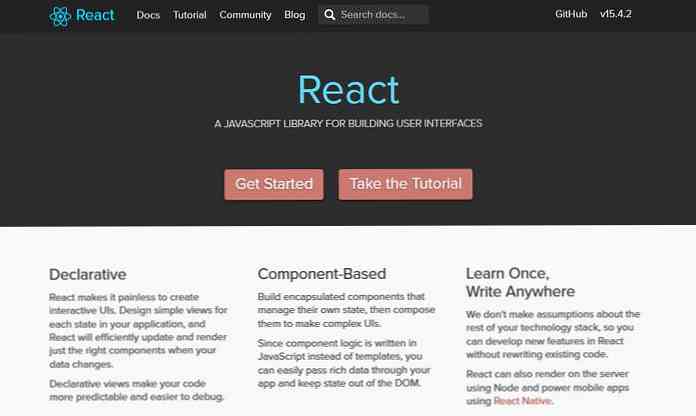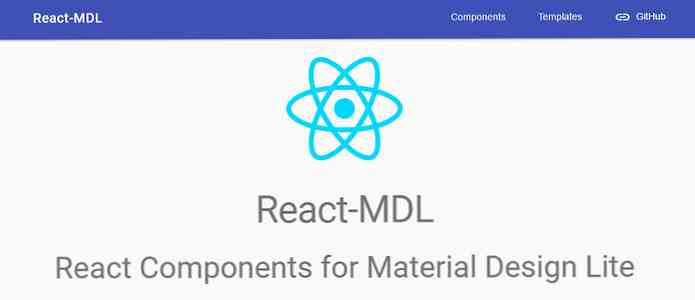Skaitykite visus savo knygas „Nook“ kompiuteriuose ir nešiojamuose įrenginiuose
Ar norėtumėte pasinaudoti „Barnes & Noble Nook“ prieinamomis knygomis nepirkdami naujo įrenginio? Šiandien mes žiūrime į „Nook“ kompiuterį, „Netbook“, „Android“ ir „Apple iOS“ įrenginius.
Nook kompiuteriui
Jei turite nešiojamąjį kompiuterį ar nešiojamąjį kompiuterį, jūs jau turite gražų „eBook“ skaitymo įrenginį. „Barnes“ ir „Noble Nook for PC“ leidžia skaityti savo „Nook“ knygas, el. Jis galimas tiek „Mac“, tiek „PC“, tačiau čia žiūrėsime į „Windows“ versiją.
Nueikite į „Nook“ programų svetainę (nuoroda žemiau) ir atsisiųskite kompiuterį „Nook for PC“.

Atsisiųskite ją įdiekite kaip įprasta jūsų kompiuteryje.

Pirmą kartą paleisdami turėsite įvesti „B&N“ paskyros informaciją arba, jei dar neturite paskyros, spustelėkite Sukurti paskyrą apačioje.

Kai būsite prisijungę, pamatysite visas knygas, kurios jau yra jūsų paskyroje mano biblioteka šoninės juostos dalis.

Spustelėkite Parduotuvė nuoroda, skirta prisijungti prie „Barnes & Noble“ el. knygos parduotuvės internete, kad galėtumėte naršyti ir įsigyti knygas, arba tiesiog eikite į „B & N“ svetainę savo naršyklėje (nuoroda žemiau). Jei nesate tikri, ar jums patiks knyga, visada galite parsisiųsti nemokamą pavyzdį, kad išbandytumėte pirmą.

Kai gausite knygų, galite jas perskaityti iš mano biblioteka nuoroda kairėje šoninėje juostoje „Nook“ kompiuteriui. Spustelėkite Skaityti dabar pradėti skaityti knygą, arba galite pasirinkti daugiau informacijos apie knygą ar ją archyvuoti.

Čia rasite išsamią informaciją, kurioje pateikiama daugiau informacijos apie „Nook“ kompiuterį apie atsisiuntimą.

Ir čia skaitymo ekranas su pavyzdine knyga. Pastebėsite, kad „eReader“ daro knygą beveik jaučiama kaip popierinė knyga, kurioje yra puslapių numeriai, 2 teksto stulpeliai ir gražus teksto formatavimas.

Tačiau „Nook“ taip pat leidžia pasinaudoti skaitmenine jūsų knygos forma. Galite pasirinkti tekstą el. Knygoje, kad galėtumėte ją ieškoti įtrauktame žodyne arba „Wikipedia“ naršyklėje, arba galite pažymėti ir pridėti pastabų pastabas.

Štai įtrauktas žodynas, atidarytas, kai pažvelgėme į žodį. Labai patogu!

„Nook“ taip pat leidžia ieškoti el. Knygos turinio viršutiniame dešiniajame programos kampe.

Taip pat galite pridėti elektronines knygas, kurias jau turite „Nook“ kompiuteriui. Tai puikus būdas padaryti jį pagrindiniu el. Knygų skaitytuvu be pirkimo daug naujų knygų. Viduje konors mano biblioteka kairėje šoninėje juostoje pasirinkite Mano daiktai. Dabar galite spustelėti Pridėti naują elementą importuoti el. knygą.

Nook for PC leidžia pridėti PDF, ePub ir pdb formatuotas e-knygas, įskaitant PDF, saugomus „Adobe Digital Editions“ DRM. Tačiau negalite importuoti savo knygų iš kitų „eReader“ programų, pvz., „Kindle“ kompiuterio, nes tai apima DRM, kurią gali perskaityti tik „Kindle“.

Čia rasite PDF knygą „Nook“ kompiuteriui. Vienas gražus dalykas yra tai, kad jis automatiškai prisimena jūsų dabartinę poziciją knygoje, todėl importuotos el. Knygos veikia kaip jūsų „Nook“ knygos.

Nook taip pat apima kasdienę peržiūrą ir įdomų faktą apie dieną kasdien skyrius.

Spustelėkite Skaityti dabar skaityti šią informaciją apie dieną.

„Nook for PC“ taip pat leidžia prenumeruoti laikraščius ir žurnalus kaip ir „Nook“ įrenginį. Galite naršyti turimus žurnalus internete ir nemokamai išbandyti juos 14 dienų. Atkreipkite dėmesį, kad „eNewspaper“ ir „eMagazine“ prenumeratos gali dirbti tik JAV.


NOOK studija studentams
Jei esate kolegijos studentas, tikriausiai pastebėjote, kad vadovėliai yra įtempti tiek savo piniginėje, tiek nugaroje. „Barnes & Noble“ turi ypatingą „Nook“ leidimą kompiuteriui, pavadintam „NOOKstudy“, kuris yra puikus būdas gauti netbook ar nešiojamąjį kompiuterį pigesnių ir lengvesnių vadovėlių. Šiuo metu jame yra daug populiarių vadovėlių ir dažnai galite įsigyti savo vadovėlius arba išsinuomoti juos, kad sutaupytumėte pinigų.
Pirma, atsisiųskite NOOK tyrimą iš toliau pateiktos nuorodos ir įdiekite jį į savo kompiuterį kaip įprasta. Jei jau naudojate „Nook“ kompiuteriui, galite tiesiog įdiegti „NOOKstudy“ ir naudoti norimą informaciją, priklausomai nuo to, ką skaitote.

Kai pirmą kartą paleisite „NOOK“ tyrimą, prisijunkite prie esamos „B&N“ paskyros arba sukurkite naują paskyrą, kaip „Nook for PC“ programoje.

Tada pasirinkite valstybę ir mokyklą ir spustelėkite Prisijungti. „NOOK“ tyrimas bus integruotas su „Adobe“ ID, jei turite tokį, kad jis galėtų skaityti ir DRM apsaugotus PDF failus.

Kai būsite prisijungę, pamatysite „Nook“ knygas, išvardytas „NOOK“ tyrime. Jei norite, šią programą galite naudoti kaip pagrindinį el. Knygų skaitytuvą, nes visos „B&N“ el. Knygos veiktų gerai. Tačiau eTextbooks bus tik dirbti „NOOK“ studijoje, todėl negalėsite naudoti „eTextbooks“ kompiuterio ar „Nook“ įrenginyje „Nook“.

Jei norite ieškoti vadovėlių, reikalingų savo klasėms, įrankių juostoje spustelėkite knygų krepšelio piktogramą.

Tai leis naršyklėje atidaryti „B&N“ parduotuvę ir atidarys puslapį apie jūsų vadovėlį, jei jis bus prieinamas. Atkreipkite dėmesį, kad daugelis eTextbooks yra prieinamos tik 180 dienų nuomai, bet jei jums reikia tik vienos semestro knygos, tai turėtų būti gerai. Jei nesate tikri, kad perskaitėte vadovėlį savo kompiuteryje, prieš perkant jį galite perskaityti knygą nemokamam 7 dienų bandymui.

Čia yra NOOK studijoje atidarytas vadovėlis. Vienu metu galite matyti 2 puslapius, kaip ir popieriaus knygoje, ir galite matyti pilnos spalvos nuotraukas, diagramas ir dar daugiau jūsų kompiuteryje.

Galite koreguoti savo eBook nustatymus iš apačios esančioje įrankių juostoje ir priartinti, kad būtų lengviau skaityti.

Jei bandote palyginti dvi skirtingas knygas apie temą, galite lengvai tai padaryti. Spustelėkite mygtuką kairėje įrankių juostos kairėje, kad pasirinktumėte kitą knygą, kurią norite peržiūrėti šalia. Čia mes turime 2 knygas kartu NOOK studijoje.

„NOOK“ tyrimas leidžia lengvai gauti daugiau informacijos apie jūsų knygų tekstą. Pasirinkite bet kokį tekstą, kurį norite nukopijuoti, arba ieškoti „Google“, „Wikipedia“, „Wolfram Alpha“ ir kt. Taip pat galite paryškinti ir pridėti pastabų pastabas kaip įprasta.

Pasirinkite ir knygas, leidžiančias spausdinti jas, o tai yra puiki funkcija, kuri nėra įtraukta į standartinę „Nook“ kompiuterio programai. Daugumoje vadovėlių bus nustatyti spausdinimo teisių apribojimai, todėl patikrinkite savo vadovėlio informaciją, kad pamatytumėte, ką su juo galite padaryti.

„NOS“ iOS
„Nook“ taip pat galima įsigyti „iPhone“, „iPad“ ir „iPod Touch“. Tiesiog atsisiųskite teisingą įrenginio versiją. Čia mes žiūrime į tai, kaip veikia „iPod Touch“.

Jis iš esmės veikia taip pat, kaip ir kompiuteryje. Pirmą kartą paleidus jį gausite vadovą, kaip valdyti „iOS“ įrenginio programą. Bet kada galite grįžti į vartotojo vadovą, nes jis įtrauktas į jūsų biblioteką.

Čia pateikiamas „iPod Touch“ el. Knygos pavyzdys, galite lengvai naudoti slankiklį, norėdami pereiti į skirtingas knygos sritis, pakeisti teksto dydį ir tt.

Galite ieškoti įvairių tipų žiniasklaidos skirtingose kategorijose.

„Android“
„Nook Reader“ taip pat galima naudoti „Android“ 1.6 ir naujesnėse versijose, tačiau neturėjome laiko išbandyti ir parodyti jums šiame straipsnyje. Jei su „Android“ įrenginiu sulaukėte sėkmės, būtinai praneškite mums apie tai.

„Nook“ „eBook“ programos atneša „Barnes“ ir „Noble“ el. Knygų inventorių įvairiems prietaisams. Net jei neturite „Nook“ įrenginio, vis tiek galite pasinaudoti knygomis, vadovėliais, laikraščiais ir kt. Buvome sužavėti įvairiomis funkcijomis, įtrauktomis į „Nook“ el. Knygų programas, ir ypač patiko galimybė importuoti PDF ir ePub formatą į „Nook“ kompiuterį. Skaitytojų programose buvo daug funkcijų, kurias kiti el. Knygų skaitytojai neturi, pvz., Ieškoti el. Knygos turinio ir kopijuoti tekstą. Išbandykite ir praneškite mums, ką manote.
Jei norite kompiuteryje skaityti „Kindle“ knygas, peržiūrėkite mūsų straipsnį apie „Kindle Apps“, įskaitant:
- Perskaitykite „Kindle Books“ kompiuteryje Pakurti kompiuteriui
- Perskaitykite „Mobi“ knygas Pakurti kompiuteriui
- Peržiūrėti ir įsigyti el. Knygas Pakurti kompiuteriui
- Išjungti Pakurti kompiuteriui Prisijungę arba darbalaukyje
Nook nuorodos
Atsisiųskite kompiuterį, „iOS“, „Android“ ar kitą įrenginį
Naršykite „eBook“, „eNewspapers“ ir daugiau prieinamų „Nook Apps“
Atsisiųskite „NOOK“ studiją „Mac“ arba „PC“